Kā atslēgt grupas īsziņas Android 11

Atslēdziet grupas īsziņas Android 11, lai kontrolētu paziņojumus ziņu lietotnē, WhatsApp un Telegram.
Izmantojot tālummaiņas tērzēšanas funkcionalitāti, jūs gandrīz vienmēr sazināsities galvenokārt ar teksta palīdzību. Reizēm varat nosūtīt attēlu vai dokumentu, kad tas ir nepieciešams. Tālummaiņa tērzēšanas logā pēc noklusējuma piedāvā vēl vienu funkciju, taču tā ir iespēja ierakstīt un nosūtīt audio ziņojumu līdz vienai minūtei.
Lai gan audio ir pilnīgi derīgs saziņas veids un var būt piemērotāks par tekstu, lai sniegtu sarežģītāku informāciju, šie scenāriji parasti garantē tiešraides zvanu, nevis audio ziņojumu. Gadījumos, kad zvans nav ērts, iespējams, ka arī audioziņa nav ērta tā paša iemesla dēļ. Tiešraides zvani arī piedāvā personai, ar kuru runājat, iespēju viegli uzdot jautājumus vai lūgt paskaidrojumus, ja tas ir nepieciešams.
Audioziņas jēdziens būtībā ir identisks balss pasta atstāšanai kāda tālrunī, kas mūsdienu pasaulē, kur īsziņu sūtīšana vai zvanīšana ir vienkāršāka un labāka. Balss pasta ziņojumi tik ļoti nepatīk, ka daudzi cilvēki noliks klausuli, nevis atstās balss pastu un vienkārši nosūtīs īsziņu, lūdzot otrai personai atzvanīt. Vienkārši sakot, audioziņojuma funkcijai ir ļoti ierobežots lietošanas gadījums, un tā var būt aktīvi kaitinoša ziņojuma saņēmējam.
Par laimi, Zoom ļauj pilnībā noņemt pogu no tērzēšanas loga. Lai to izdarītu, jums jāiet uz tālummaiņas iestatījumiem. Lai piekļūtu iestatījumiem, augšējā labajā stūrī noklikšķiniet uz sava lietotāja ikonas un pēc tam noklikšķiniet uz "Iestatījumi".
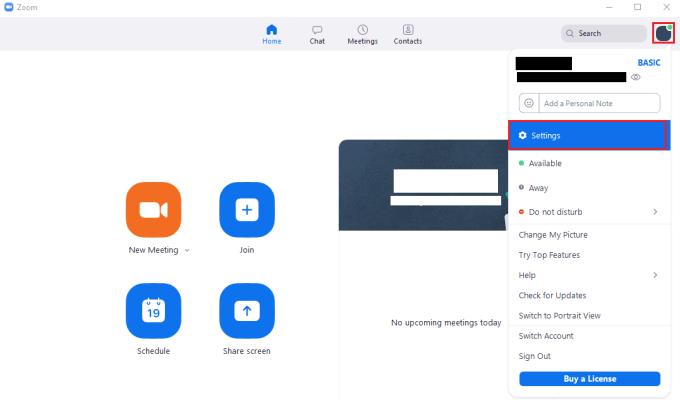
Lai piekļūtu tālummaiņas iestatījumiem, noklikšķiniet uz sava lietotāja ikonas un pēc tam nolaižamajā izvēlnē uz "Iestatījumi".
Kad esat iestatījumos, pārejiet uz cilni “Tērzēšana”, pēc tam noņemiet atzīmi no izvēles rūtiņas “Rādīt audioziņojuma pogu” lapas augšdaļā. Kad iestatījums ir atspējots, ikona “Audioziņa” pazudīs no lietotnes Tālummaiņas tērzēšanas sadaļas.
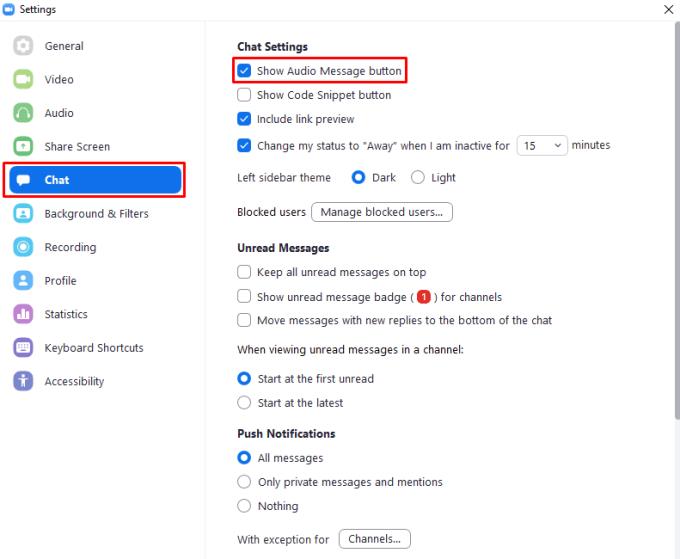
Noņemiet atzīmi no izvēles rūtiņas ar nosaukumu “Rādīt audioziņojuma pogu”.
Atslēdziet grupas īsziņas Android 11, lai kontrolētu paziņojumus ziņu lietotnē, WhatsApp un Telegram.
Atverot sākumlapa jebkurā pārlūkā, vēlaties redzēt savas iecienītās lietas. Kad sākat lietot citu pārlūku, vēlaties to iestatīt pēc savas gaumes. Iestatiet pielāgotu sākumlapu Firefox Android ar šiem detalizētajiem soļiem un uzziniet, cik ātri un viegli tas var tikt izdarīts.
Tālruņu pasaulē, kur tehnoloģijas nepārtraukti attīstās, Samsung Galaxy Z Fold 5 izceļas ar savu unikālo salokāmo dizainu. Taču, cik futuristisks tas būtu, tas joprojām balstās uz pamata funkcijām, ko mēs visi ikdienā izmantojam, piemēram, ierīces ieslēgšanu un izslēgšanu.
Mēs esam pavadījuši nedaudz laika ar Galaxy Tab S9 Ultra, un tas ir ideāls planšetdators, ko apvienot ar jūsu Windows PC vai Galaxy S23.
Izmantojiet jautrus filtrus jūsu Zoom sanāksmēs. Pievienojiet halo vai izskatieties pēc vienradža Zoom sanāksmē ar šiem smieklīgajiem filtriem.
Vēlaties izveidot drošu OTT pieredzi bērniem mājās? Izlasiet šo ceļvedi, lai uzzinātu par Amazon Prime Video profiliem bērniem.
Lai izveidotu atkārtotus pasākumus Facebook, dodieties uz savu lapu un noklikšķiniet uz Pasākumiem. Pēc tam pievienojiet jaunu pasākumu un noklikšķiniet uz Atkārtota pasākuma pogas.
Kā konfigurēt reklāmu bloķētāja iestatījumus Brave pārlūkā Android, sekojot šiem soļiem, kurus var izpildīt mazāk nekā minūtē. Aizsargājiet sevi no uzmācīgām reklāmām, izmantojot šos reklāmu bloķētāja iestatījumus Brave pārlūkā Android.
Jūs varat atrast vairākus paplašinājumus Gmail, lai padarītu savu e-pasta pārvaldību produktīvāku. Šeit ir labākie Gmail Chrome paplašinājumi.
Ja neesi pārliecināts, kas ir ietekme, sasniegšana un iesaistīšanās Facebook, turpini lasīt, lai uzzinātu. Apskati šo vieglo skaidrojumu.







